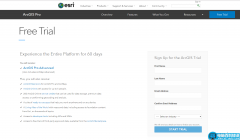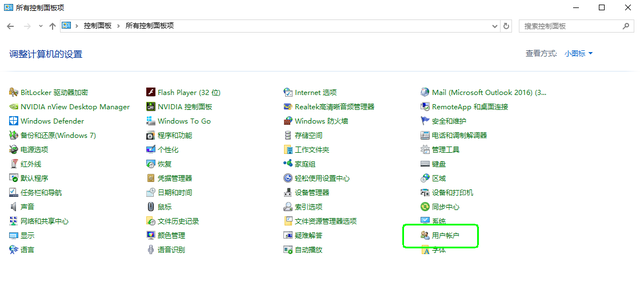登录Windows server 2008 R2操作系统后,展现在小伙伴们面前的就是桌面,我们完成的各种操作都是在桌面上进行的。那么小伙伴们对此了解多少呢?它包括桌面背景、桌面图标、【开始】按钮和【任务栏】等四部分。桌面背景是指Windows桌面的背景图案,又称为桌布或者墙纸,可以根据自己的喜好更改桌面的背景图案。桌面图标是由一个形象的小图片和说明文字组成,图片是它的标识,文字则表示它的名称或功能。单击【任务栏】左侧的【开始】按钮,则可以弹出【开始】菜单。【任务栏】是位于屏幕底部的水平长条,与桌面不同的是,桌面可以被打开的窗口覆盖,而【任务栏】几乎始终可见,它主要由程序按钮区、通知区域和【显示桌面】按钮三部分组成。
在Windows server 2008 R2中,【任务栏】已经是全新的设计,它拥有了新外观,除了依旧能在不同的窗口之间进行切换外,Windows server 2008 R2的【任务栏】看起来更加方便,功能更加强大和灵活。其中程序按钮区主要放置的是已打开窗口的最小化按钮,单击这些按钮就可以在窗口间切换。在任一个程序按钮上单击鼠标右键,则会弹出Jump List列表。平时可以将常用程序\"锁定\"到【任务栏】上方便访问,也可以重新排列任务栏上的图标。Windows server 2008 R2【任务栏】还增加了Aero Peek新的窗口预览功能,用鼠标指向可预览已打开文件或者程序的缩略图,单击即电脑可打开相应的窗口。Windows server 2008 R2【任务栏】的最右侧增加了【显示桌面】按钮,作用是快速地将所有已打开的窗口最小化。
下面了解通知区域,通知区域位于任务栏的右侧,除了系统时钟、音量、网络和操作中心等一组系统图标之外,还包括一些正在运行的程序图标,或提供访问特定设置的途径。小伙伴们看到的图标集取决于已安装的程序或服务,以及计算机制造商设置计算机的方式。鼠标指向特定图标,会看到名称或某个设置的状态,有时图标会显示小的弹窗称为通知,通知某些信息。同时,为了管理图标不至凌乱可根据需要设置通知区域的显示内容。
接下来为小伙伴们分享Windows server 2008 R2如何自定义通知区域的具体步骤和方法第一步 启动Windows server 2008 R2操作系统,如图所示。点击任务栏\"开始\"按钮,弹出开始菜单选择\"所有程序→附件→系统工具→控制面板\"项。小伙伴们如果能从小编解决电脑问题的思路和方法中有所启发,那就记得点赞、分享、评论和关注哦,咱们明天不见不散。
电脑